
Comment supprimer facilement la pellicule sur iPad

Outre la libération d’espace, il existe une autre raison pour laquelle une personne peut vouloir supprimer les photos et les vidéos de la pellicule de ses appareils iOS. Par exemple, les utilisateurs peuvent avoir besoin de supprimer la pellicule de leur iPad lorsqu’ils envisagent d’en transférer la propriété à une autre personne. La suppression des photos et des vidéos avant que l’appareil iOS ne soit transféré d’une personne à une autre est essentielle pour ceux qui ne veulent pas que d’autres personnes aient accès à leurs souvenirs spéciaux.
De plus, ces fichiers privés devront être supprimés afin que le nouveau propriétaire puisse commencer sa collection à partir de zéro. Dans les deux cas, ce sont des raisons courantes pour lesquelles la suppression de la pellicule d’un iPad est nécessaire et essentielle. Vous trouverez ci-dessous les méthodes pour supprimer des photos de l’iPad !
Partie 1. Deux astuces pour supprimer des photos directement sur iPad
Partie 2. Un moyen plus simple de supprimer la pellicule sur iPad (recommandé)
1. Supprimer une seule photo de l’iPad
- Allez dans votre application Photos et choisissez l’onglet Albums.
(Remarque : l’album Pellicule contient toutes vos photos, mais si vous avez déplacé la photo dans une personnalisation personnalisée, il sera plus facile d’accéder à la photo souhaitée de cette manière.)
- Maintenant, appuyez sur la photo que vous souhaitez supprimer. Et puis appuyez sur l’icône de la corbeille dans le cône supérieur droit. Ici, vous pouvez appuyer sur le milieu de l’écran pour faire apparaître la barre de titre si vous ne l’avez pas vue.
- Dans la fenêtre contextuelle, appuyez sur l’option Supprimer pour supprimer la photo indésirable de l’iPad.
2. Supprimer en masse des photos de l’iPad
- Lancez l’application Photos, puis accédez à l’onglet Albums.
- Appuyez ensuite sur Sélectionner l’option dans le coin supérieur droit de l’écran.
- Vous pouvez maintenant choisir les multiples photos comme vous le souhaitez simplement en les cochant.
- Enfin, touchez la corbeille et cliquez sur Supprimer dans la boîte de dialogue promotionnelle pour supprimer plusieurs photos de l’iPad en quelques clics.
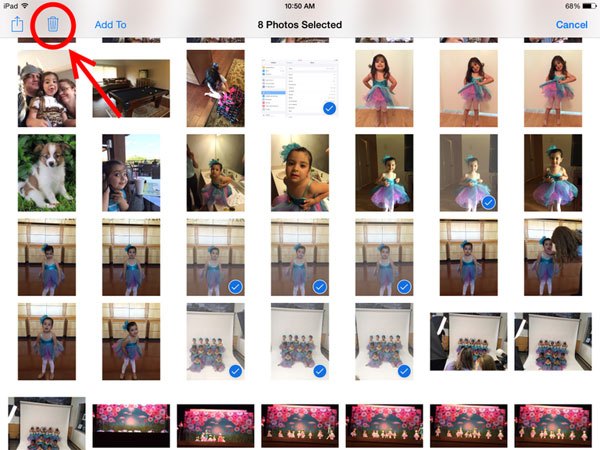
Guides plus utiles :
Comment désinstaller des applications sur iPhone/iPad
Comment supprimer un podcast de l’iPad
Étant donné que la suppression de chaque photo et vidéo de la pellicule à la fois peut prendre du temps, ce processus manuel n’est normalement pas une option qu’une personne voudrait choisir. Qu’en est-il de l’utilisation d’un programme supplémentaire ? Même si certains outils spéciaux permettent à un utilisateur de supprimer les fichiers de son appareil, ils ne disparaissent pas toujours définitivement. Au lieu de cela, ils peuvent facilement être récupérés si les gens n’ont pas les bonnes applications pour répondre à ces besoins.
Ne cherchez pas plus loin que l’utilisation de l’effaceur de photos iPad pour iOS - Coolmuster iOS Eraser, qui vous permet de supprimer rapidement et définitivement les photos et vidéos de la pellicule de l’iPad par lots. Il peut également traiter de nombreux autres fichiers tels que des albums, des applications, des vidéos, de la musique, des notes, des informations de compte, des mots de passe, des rappels, des messages et des données privées provenant non seulement de l’iPad Pro, de l’iPad Air, de l’iPad 4, de l’iPad avec écran Retina, de l’iPad mini, mais aussi de l’iPhone et de l’iPod.
De la suppression d’informations personnelles à la suppression de la pellicule d’un appareil iOS, ce produit offre plusieurs fonctionnalités intéressantes dont les utilisateurs peuvent profiter. La suppression définitive de la pellicule sur l’iPad a été facilitée. Tout ce que l’individu a à faire est de suivre les étapes ci-dessous. Ici, nous prenons simplement la version Windows comme exemple. Les utilisateurs de Mac suivent simplement le même chemin.
Étapes simples pour supprimer la pellicule sur iPad Pro / Air / 4 / mini
Étape 1. Lancez le programme et connectez votre iPad à l’ordinateur
Au tout début, téléchargez et installez l’outil de suppression de la pellicule de l’iPad sur votre ordinateur. Lancez-le et utilisez un câble USB pour connecter votre iPad à l’ordinateur. Une fois détecté, votre iPad s’affichera dans la fenêtre du programme.

Étape 2. Prévisualisez et sélectionnez la pellicule de l’iPad que vous souhaitez supprimer
Cliquez sur le mode « Effacer les données privées » pour continuer. Pour supprimer la pellicule de l’iPad, cliquez sur l’onglet « Photos » pour accéder à la fenêtre de gestion des photos sur la droite. Prévisualisez et choisissez la pellicule que vous souhaitez supprimer.

Étape 3. Commencer à supprimer la pellicule sur iPad
Une fois que les photos de l’iPad cible dans la pellicule ont été sélectionnées, vous pouvez cliquer directement sur le bouton « Effacer » et taper « supprimer » sur la case pour confirmer votre action. Ensuite, l’outil Gomme fera le reste du travail pour vous. Pendant le processus, vous devez garder votre iPad connecté à l’ordinateur.

La suppression manuelle de chaque photo peut prendre beaucoup de temps, surtout lorsqu’il s’agit d’un grand nombre de photos. C’est là qu’intervient un outil spécialisé comme iPad Photo Eraser pour iOS - Coolmuster iOS Eraser entre en jeu. Cette solution recommandée vous permet de supprimer rapidement et définitivement les photos et vidéos de la pellicule de l’iPad par lots. Il offre également la possibilité de supprimer d’autres fichiers tels que des albums, des applications, des vidéos, de la musique, des notes, des informations de compte, des mots de passe, des rappels, des messages et des données privées de divers appareils iOS.
Articles connexes :
Supprimer les photos en double sur iPad sous iOS 9/8/7
Comment supprimer des rappels sur iPhone 14/13/12/11
Comment transférer rapidement des messages de l’iPhone vers Samsung ?
Pourquoi le passage à iOS prend-il une éternité ? Réparez-le





